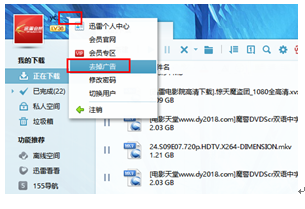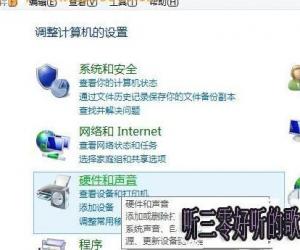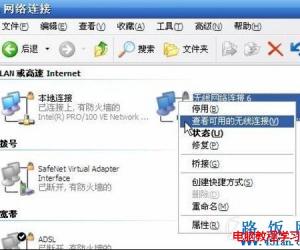怎么禁止在电脑上运行指定程序的方法 Win7系统怎么限制某个程序运行
发布时间:2017-09-05 10:32:26作者:知识屋
怎么禁止在电脑上运行指定程序的方法 Win7系统怎么限制某个程序运行 我们在使用电脑的时候,总是会遇到很多的电脑难题。当我们在遇到了win7如何禁止运行指定程序的时候,那么我们应该怎么办呢?今天就一起来跟随知识屋的小编看看怎么解决的吧。
win7如何禁止运行指定程序?
1、首先第一步我们需要做的就是进入到电脑的桌面上,然后在桌面的左下角位置点击开始菜单,这个时候就会打开了开始菜单的选项列表了,我们需要在里面找到一个运行的选项然后直接打开它就可以了,打开以后会弹出一个页面,我们要在这个页面的输入框中写入gpedit.msc这样的一条运行命令,输入完成以后直接使用键盘上的回车键进行确认即可
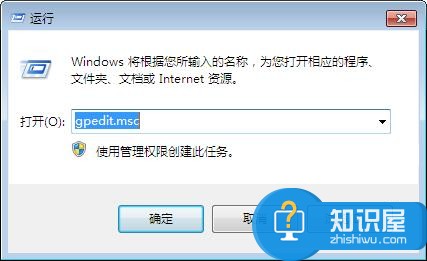
2、当我们在完成了上面的操作步骤成功的进入到了电脑的本地组策略编辑器页面中的时候,我们需要在页面的左边位置依次的打开以下选项:“用户配置-管理模板-系统”,接着我们需要在页面的右边位置找到不要运行指定的Windows应用程序这样的一个选项,找到以后直接打开它即可。
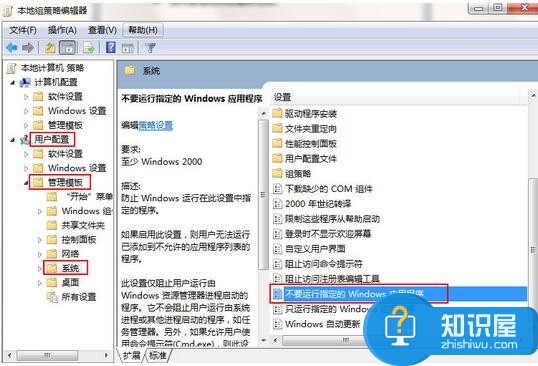
3、继续上一步的操作,现在我们在这个页面中需要进行设置,直接对已启用按钮进行点击操作,然后对下面的显示进行单击。
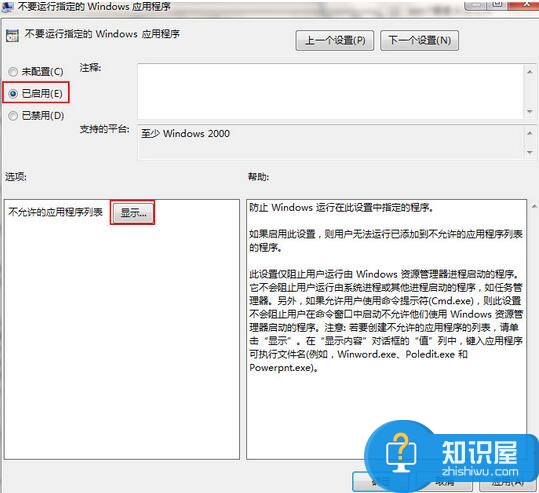
4、这个时候我们进入到了显示的页面中了,在这个里面我们可以看到不允许的应用程序,然后我们在这个里面就可以对禁止的程序进行设置了,是不是很简单呢?
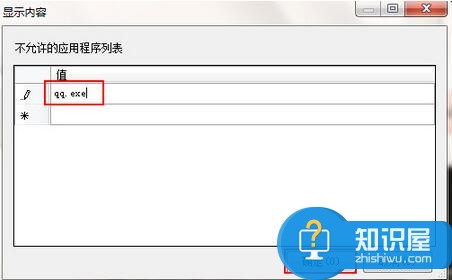
知识阅读
软件推荐
更多 >-
1
 一寸照片的尺寸是多少像素?一寸照片规格排版教程
一寸照片的尺寸是多少像素?一寸照片规格排版教程2016-05-30
-
2
新浪秒拍视频怎么下载?秒拍视频下载的方法教程
-
3
监控怎么安装?网络监控摄像头安装图文教程
-
4
电脑待机时间怎么设置 电脑没多久就进入待机状态
-
5
农行网银K宝密码忘了怎么办?农行网银K宝密码忘了的解决方法
-
6
手机淘宝怎么修改评价 手机淘宝修改评价方法
-
7
支付宝钱包、微信和手机QQ红包怎么用?为手机充话费、淘宝购物、买电影票
-
8
不认识的字怎么查,教你怎样查不认识的字
-
9
如何用QQ音乐下载歌到内存卡里面
-
10
2015年度哪款浏览器好用? 2015年上半年浏览器评测排行榜!